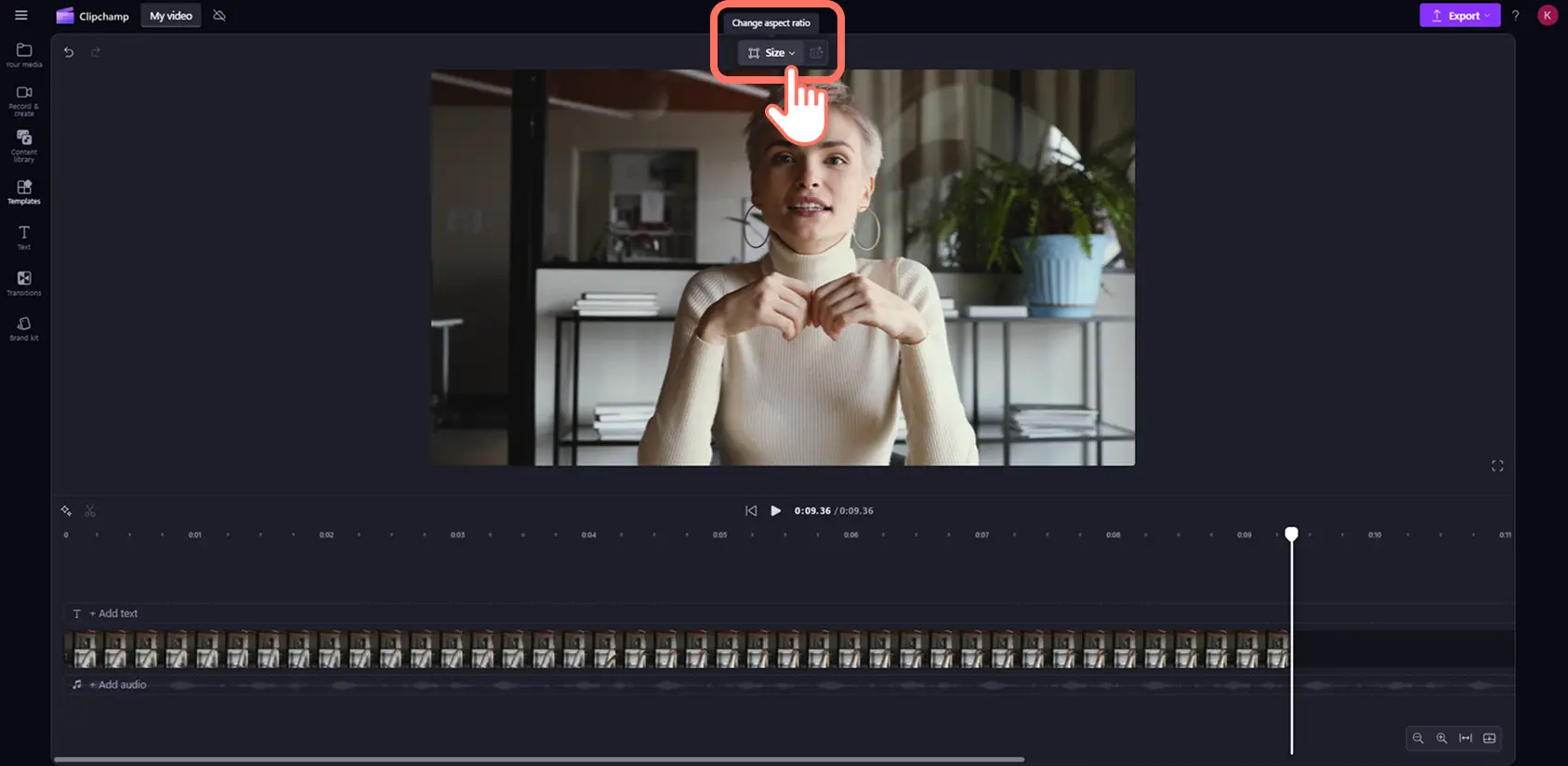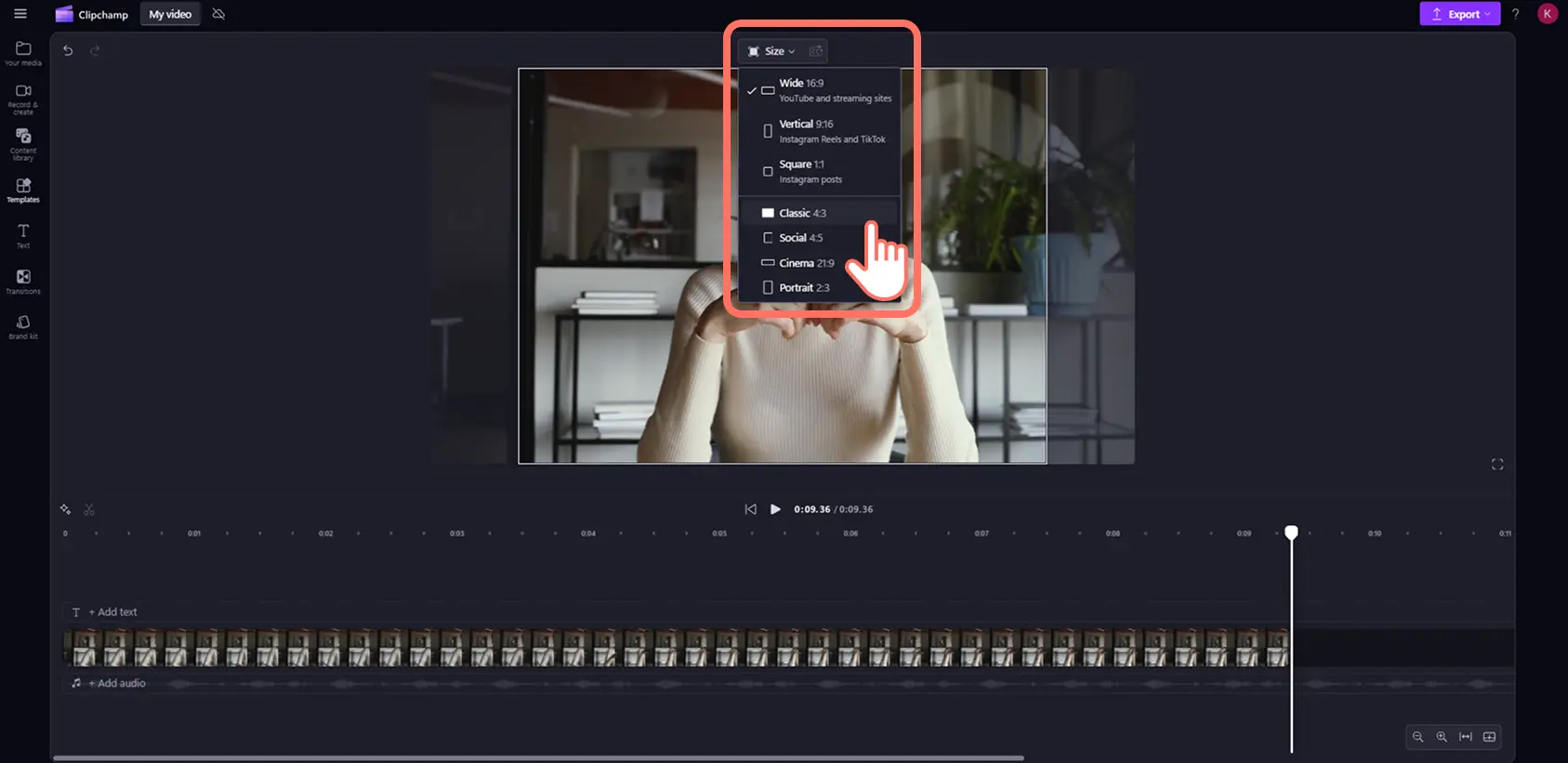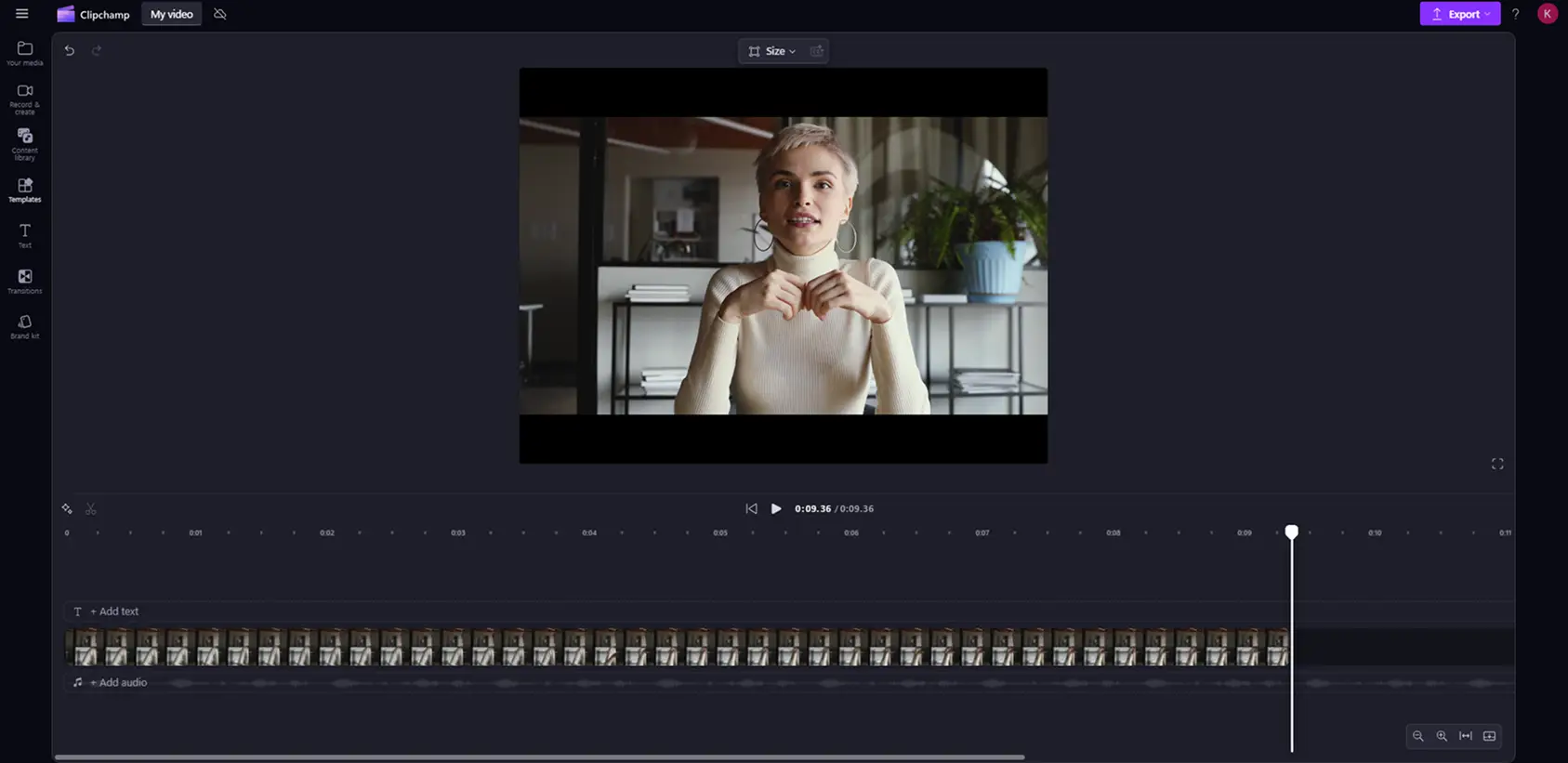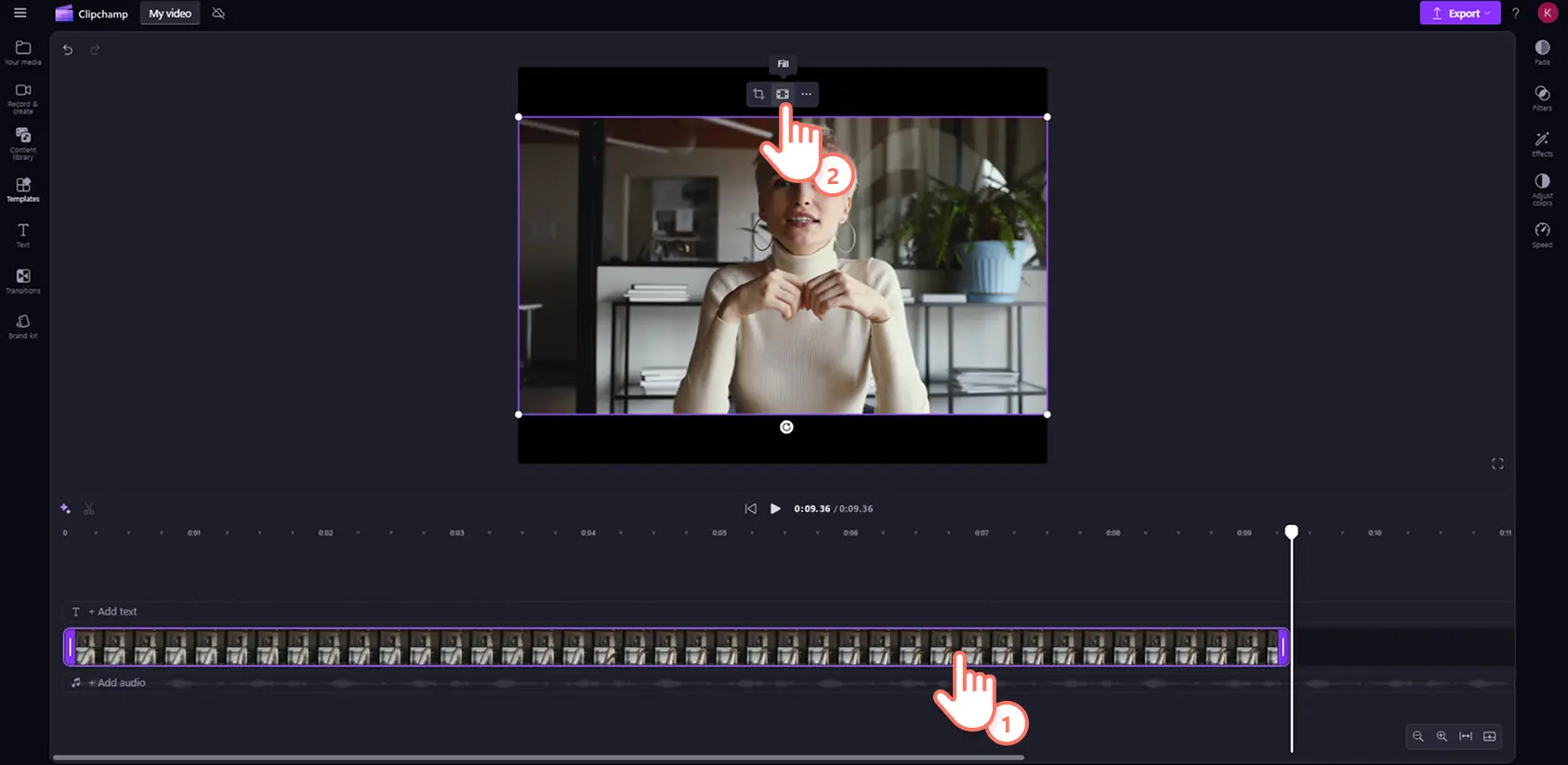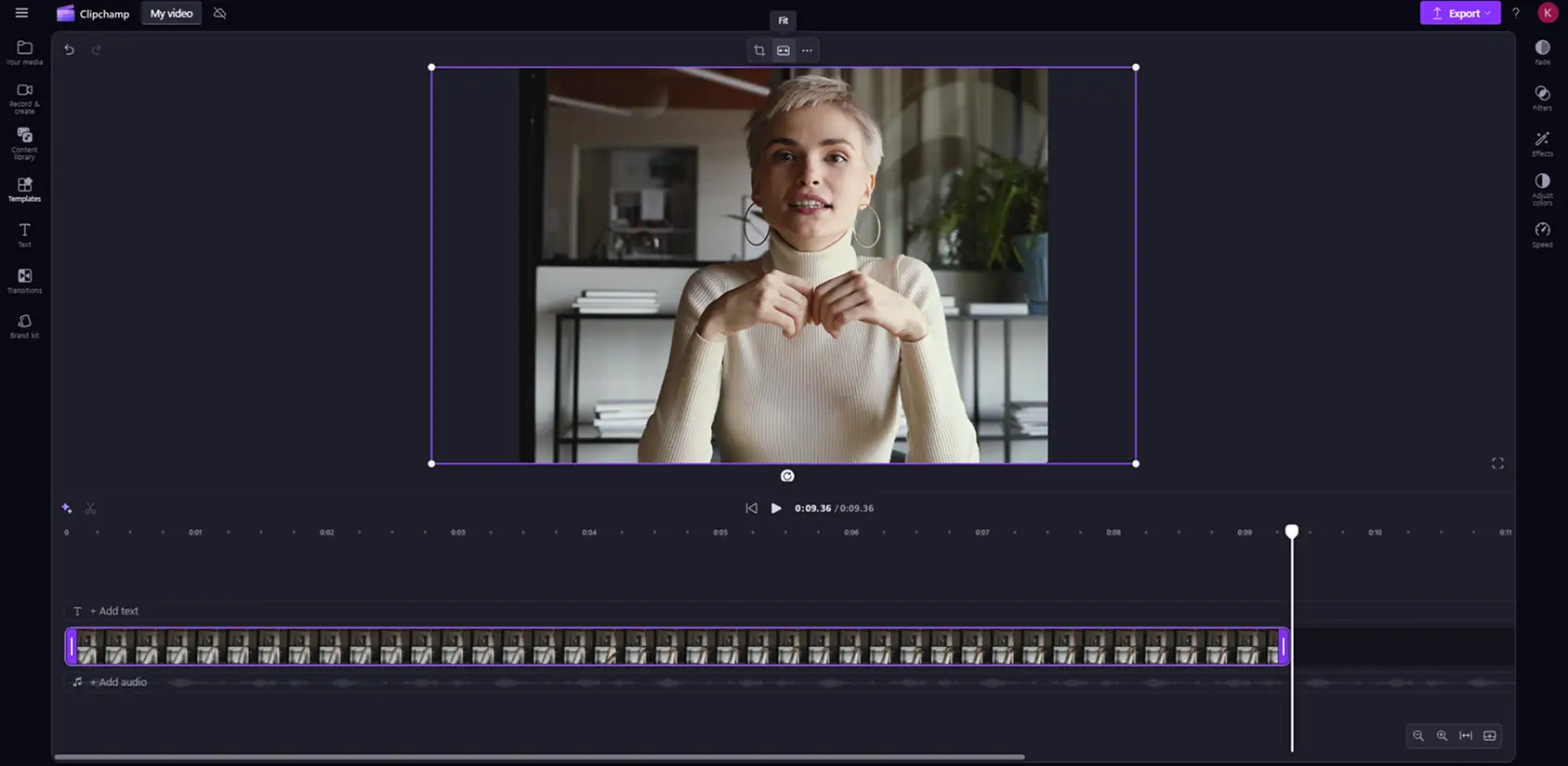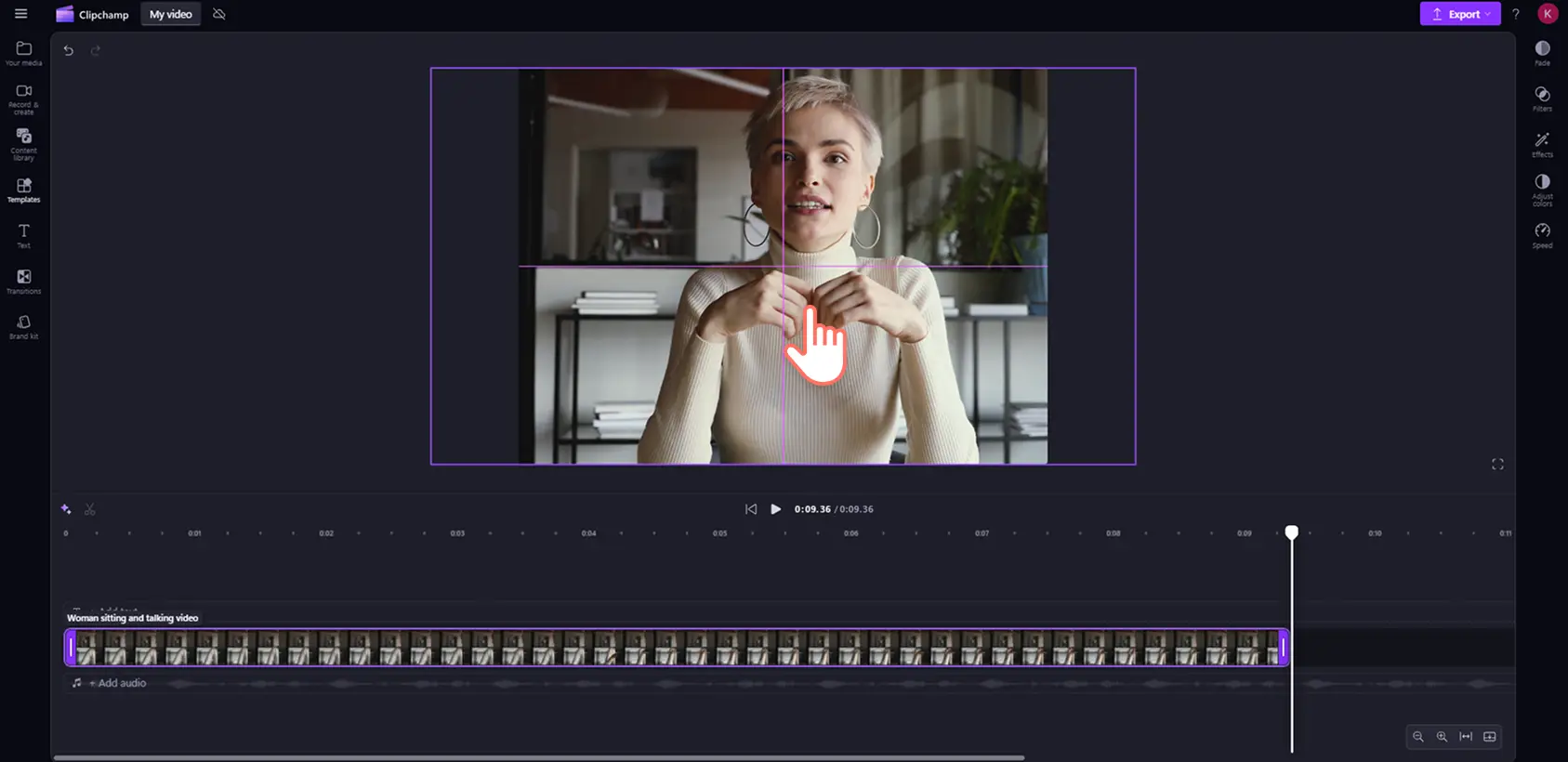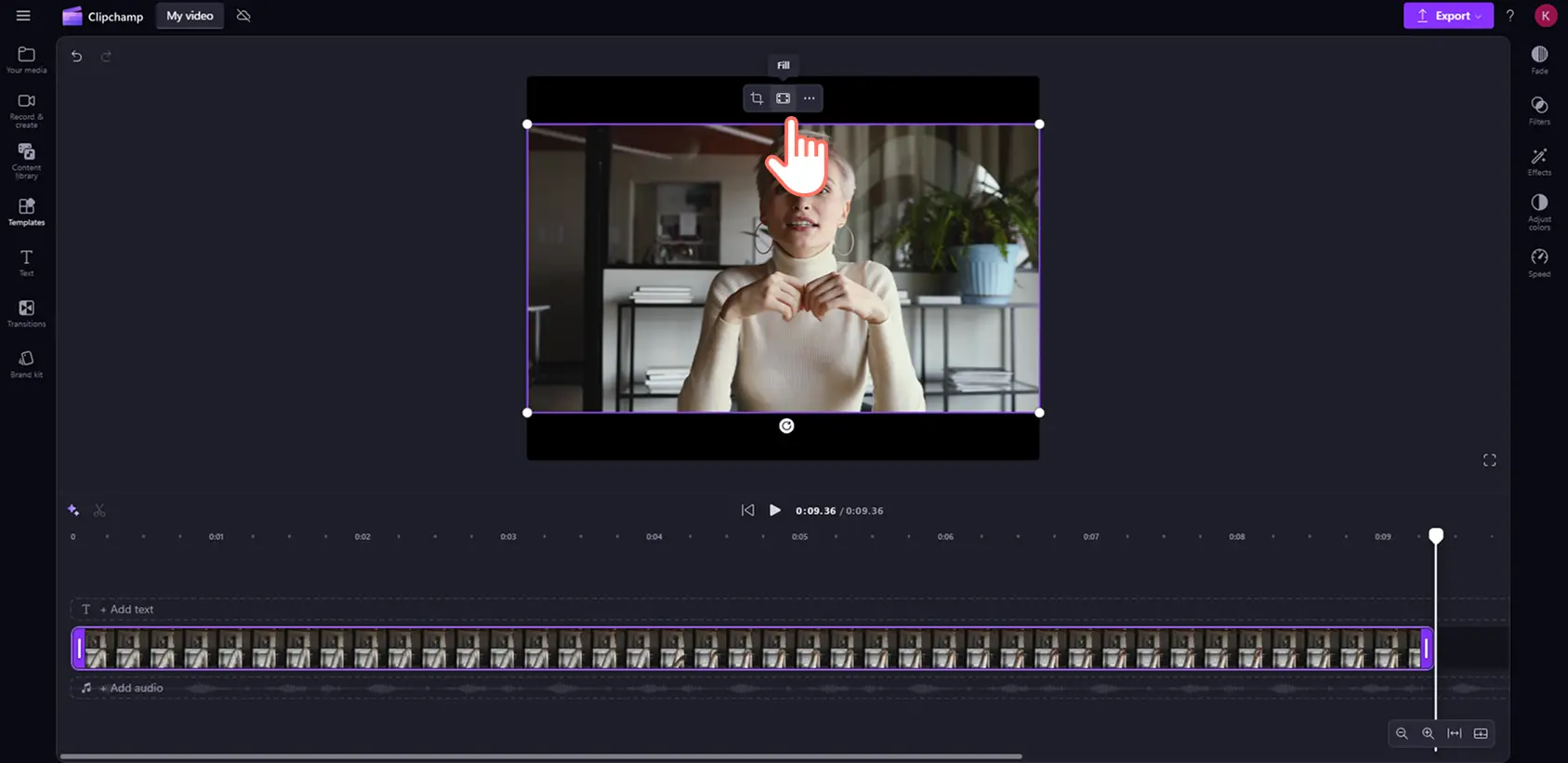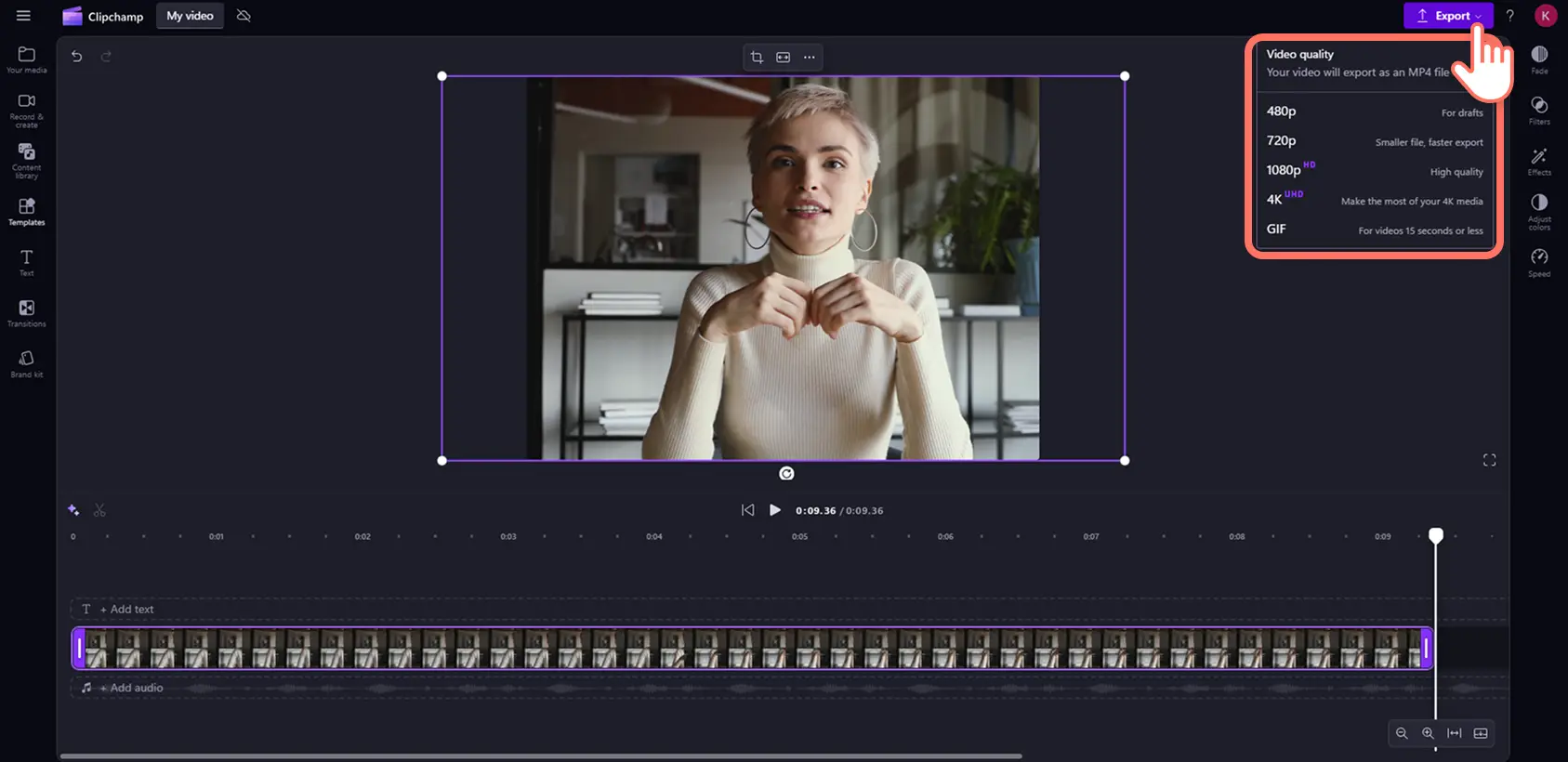"注意! この記事のスクリーンショットは、個人用アカウントの Clipchamp からのものです。同じ原則は 職場および学校アカウントの Clipchamp にも適用されます。"
Instagram、YouTube、TikTok など、ほとんどのソーシャル メディア プラットフォームでは、投稿する動画クリップの縦横比が異なります。ただし、各プラットフォーム用に新しい動画を作成する必要はありません。縦横比を変更するだけで大丈夫です。
動画の縦横比とは何ですか?縦横比とは、動画の寸法の比率で、幅: 高さの数値形式で表されます。縦横比は、さまざまな画面やホスティング プラットフォームで表示される動画の高さと幅を設定します。
Clipchamp ビデオ エディターには、ソーシャル メディア向けに事前設定された縦横比のオンライン動画リサイズ ツールが含まれています。 この初心者向けチュートリアルで、品質を損なうことなくオンラインで動画のサイズを変更する方法を学びましょう。
Clipchamp で動画の縦横比を変更する方法
手順 1.縦横比チェンジャ―をクリックする
[メディア] タブの [メディアのインポート] ボタンをクリックして、ストック映像を選択するか、コンピューターまたは OneDrive から動画をアップロードします。
Clipchamp のすべての新しい動画のデフォルト サイズは 16:9 の比率ですが、動画の寸法は編集前または編集中に簡単に変更できます。動画プレビューの上にあるフリー ツール バーの [サイズ] ボタンをクリックします。タイムラインで選択されているアイテムがないことを確認して、縦横比プリセットのリストを表示します。
手順 2.縦横比をプレビューする
[サイズ] ボタンをクリックすると、プリセット オプションとして、9:16、16:9、1:1、4:3、4:5、2:3、21:9 が表示されます。縦横比の上にカーソルを合わせてプレビューします。
手順 3.動画の縦横比を変更する
ソーシャル メディア動画のニーズに最適なオプションをクリックして、縦横比を調整します。次の例は、クラシックな全画面表示の 4:3 比率を示します。
手順 4.動画の罫線と黒い枠を消す
縦横比がプロジェクト設定と異なるメディアをインポートした場合、その動画は黒い枠で囲まれます。この罫線効果はレターボックスと呼ばれ、クロップや動画の寸法変更によって視覚情報が失われないように使用されることがあります。
黒い枠を消したい場合は、タイムライン上の動画をクリックすると強調表示されます。次に、ステージのフリー ツール バーにある [塗りつぶし] ボタンをクリックします。
選択した縦横比に合わせてフレームが自動的に調整されます。
この自動調整によって、動画の一部が失われることがあります。その場合は、ステージ内の動画をクリックしてフレームを移動し、動画を新しい位置にドラッグします。
ビデオ アセットの元の寸法を復元してクロップされるのを防ぎたい場合は、[フィットさせる] ボタンをクリックします。フィットボタンは、フリー ツール バーの中央にあるフィル ボタンと同じ位置にあります。
[フィットさせる] ボタンをクリックすると、レターボックス効果が復元されます。好みの美的感覚に合わせて、各ボタンを切り替えることができます。
動画に複数のビデオ アセットがある場合は、各クリップごとにフィットまたはフィルを選択する必要があります。
手順 5.動画をエクスポートする
[エクスポート] ボタンをクリックして、動画の画質を選びます。
動画を保存したら、YouTube や TikTok など、お好みのソーシャル メディアのアカウントにアプリから直接投稿できます。
人気のソーシャル メディアに適した動画の縦横比
より良い縦横比は、ソーシャル メディアごとに異なります。YouTube、 Instagram、TikTok、 Facebook、Pinterest、LinkedIn では、投稿に適した動画の縦横比がそれぞれ異なります。 ソーシャル メディアの種類ごとに動画の寸法を変更する方法は次のとおりです。
YouTube動画: 4:3 および 16:9 の比率。
YouTube ショート: 縦横比 9:16。
Instagram リール、ストーリー: 縦横比 9:16。
Instagram のフィードおよびカルーセル投稿: 4:5または1:1の比率。
TikTok: 縦横比 9:16
Facebook ストーリー: 縦横比 9:16
Facebook フィードへの投稿: 縦横比 4:3、4:5、9:16、1:1、16:9 のいずれか。
Pinterest: 2:3、9:16、または 1:1 の比率。
LinkedIn: 9:16、1:1、または 16:9 の比率。
よく寄せられる質問
Clipchamp の無料版では動画の縦横比を変更できますか?
はい。オンラインでの動画の縦横比の変更は、Clipchamp の 無料版に含まれる基本の編集機能のひとつです。
サイズを変更した動画はどの形式でダウンロードできますか?
Clipchamp でエクスポートされる動画の既定の形式は MPEG-4 (.mp4) で、フレーム レートは 30fps です。無料の個人用アカウントの場合、最大で 1080p HD の画質を選べます。
Instagram 用に動画のサイズを変更することはできますか?
はい。Instagram のフィードとカルーセル用の動画なら、縦横比のプリセットの中から 1:1 を、リールとストーリーズ用なら 9:16 を選びます。
How to resize YouTube video for Instagram?
Use the online video resizer in Clipchamp vdeo editor to effortlessly resize YouTube videos to Instagram aspect ratio requirements.
動画の再利用は、時間を節約し、複数のプラットフォームでコンテンツ カレンダーを充実させるのに役立ちます。Clipchamp の 動画リサイズ ツールを使って、自由に縦横比を設定して動画を編集したり、新しいクリップを作成したりできます。
Clipchamp を使って、または Microsoft Clipchamp Windows アプリをダウンロードして、動画づくりを始めましょう。